Bạn có chiếc laptop đã qua sử dụng và muốn cài Adobe Photoshop CS6 để làm thiết kế? Đây chính là lựa chọn thông minh! CS6 được coi là phiên bản “vàng” của Photoshop, vừa đủ mạnh vừa không quá nặng nề như các bản CC hiện tại.
Tuy nhiên, để Photoshop CS6 chạy thực sự mượt mà trên laptop cũ, bạn cần biết một số thủ thuật tối ưu hóa. Không phải cứ cài vào là xong, mà phải “điều chỉnh” cho phù hợp với từng cấu hình cụ thể.
Tại Sao Photoshop CS6 Phù Hợp Với Laptop Cũ?

Yêu Cầu Phần Cứng Vừa Phải
So với các phiên bản Photoshop CC, CS6 có yêu cầu phần cứng “nhẹ nhàng” hơn rất nhiều. Điều này có nghĩa là ngay cả những chiếc laptop từ năm 2015-2017 vẫn có thể chạy tốt.
Cụ thể, bạn chỉ cần:
- Bộ xử lý Intel Core i3 thế hệ 4 trở lên
- RAM tối thiểu 4GB (khuyến nghị 8GB)
- Ổ cứng còn trống 3GB
- Card đồ họa tích hợp Intel HD Graphics
Với cấu hình này, bạn đã có thể chỉnh sửa ảnh cơ bản, thiết kế poster, banner một cách khá mượt mà. Tất nhiên, nếu máy có card đồ họa rời thì càng tốt.
Tương Thích Rộng Rãi
CS6 hoạt động ổn định trên hầu hết các hệ điều hành từ Windows 7 đến Windows 11. Điều này rất quan trọng với laptop cũ, vì nhiều máy vẫn đang chạy Windows 7 hoặc Windows 8 mà chưa nâng cấp.
Khác với CC yêu cầu Windows 10 trở lên, CS6 “dễ tính” hơn nhiều. Bạn không cần phải nâng cấp hệ điều hành, tiết kiệm được khá nhiều công sức.
Tối Ưu Hóa Hiệu Suất Trước Khi Cài Đặt
Dọn Dẹp Ổ Cứng
Trước khi cài Photoshop CS6, hãy đảm bảo ổ cứng có đủ dung lượng trống. Không chỉ 3GB để cài đặt, mà cần ít nhất 10-15GB để Photoshop hoạt động thoải mái.
Các bước dọn dẹp hiệu quả:-783x349.jpg)
- Xóa file tạm trong thư mục %temp%
- Dọn dẹp Recycle Bin
- Sử dụng Disk Cleanup để xóa file hệ thống không cần thiết
- Gỡ cài đặt các phần mềm không sử dụng
Nếu ổ cứng vẫn đầy, bạn có thể chuyển các file cá nhân sang ổ ngoài hoặc cloud. Photoshop cần không gian để tạo file tạm khi làm việc.
Kiểm Tra Tình Trạng RAM
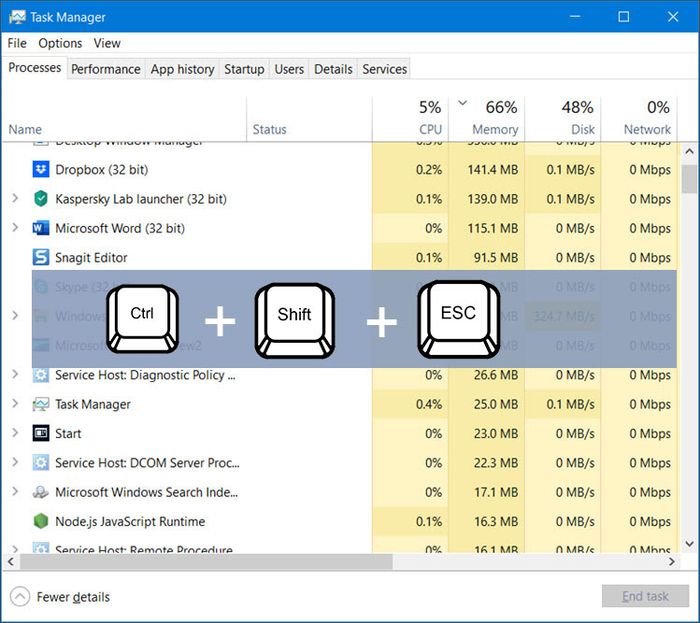
RAM là yếu tố quan trọng nhất quyết định hiệu suất Photoshop. Mở Task Manager (Ctrl + Shift + Esc) và xem tab Performance để kiểm tra:
- Memory usage bình thường dưới 50%
- Available memory ít nhất 2GB
- Committed memory không vượt quá 80% Physical memory
Nếu RAM đã “căng”, hãy tắt các ứng dụng không cần thiết trước khi chạy Photoshop. Đặc biệt là trình duyệt web, vì Chrome hoặc Firefox có thể “ngốn” 1-2GB RAM.
Tối Ưu Card Đồ Họa
Dù CS6 không đòi hỏi card đồ họa cao cấp, việc cập nhật driver vẫn rất quan trọng. Driver cũ có thể gây lag hoặc crash khi sử dụng các tool đòi hỏi GPU acceleration.

Đối với card Intel HD Graphics, hãy tải driver từ trang chủ Intel. Với card AMD hoặc NVIDIA, cũng nên cập nhật lên phiên bản mới nhất tương thích với hệ điều hành.
Hướng Dẫn Cài Đặt Tối Ưu
Chọn Thư Mục Cài Đặt Phù Hợp
Mặc định Photoshop sẽ cài vào ổ C. Tuy nhiên, nếu ổ C đã gần đầy, bạn có thể chọn ổ khác. Lưu ý rằng ổ SSD sẽ giúp Photoshop khởi động nhanh hơn nhiều so với ổ HDD.
Tránh cài đặt vào ổ ngoài USB vì tốc độ đọc/ghi chậm sẽ làm Photoshop lag nghiêm trọng.
Cài Đặt Có Chọn Lọc
Trong quá trình cài đặt, bạn có thể bỏ chọn một số thành phần không cần thiết để tiết kiệm dung lượng:
- Adobe Bridge: Nếu chỉ chỉnh ảnh đơn lẻ, không cần quản lý thư viện
- Adobe ExtendScript Toolkit: Dành cho lập trình, người dùng thường không cần
- PDF presets: Bỏ nếu không làm việc với PDF
Việc này không ảnh hưởng đến chức năng chính của Photoshop mà giúp tiết kiệm 200-300MB dung lượng.
Thiết Lập Scratch Disk
Scratch Disk là không gian ổ cứng mà Photoshop sử dụng làm RAM ảo. Mặc định sẽ là ổ chứa Photoshop, nhưng bạn có thể thay đổi để tối ưu hiệu suất.
Lý tưởng nhất là chọn ổ SSD khác với ổ chứa Photoshop. Nếu chỉ có một ổ, hãy đảm bảo còn trống ít nhất 20% dung lượng tổng.
Tinh Chỉnh Cài Đặt Sau Khi Cài Đặt
Tối Ưu Memory Usage
Ngay sau khi cài xong, vào Edit > Preferences > Performance để điều chỉnh:
Memory Usage: Đây là phần quan trọng nhất. Photoshop sẽ tự động detect RAM và đề xuất mức sử dụng. Tuy nhiên, bạn nên điều chỉnh theo nguyên tắc:
- RAM 4GB: Để 60-70% (khoảng 2.5GB)
- RAM 8GB: Để 70-75% (khoảng 5.5GB)
- RAM 16GB trở lên: Có thể để 80%
Không nên để 100% vì hệ điều hành cũng cần RAM để hoạt động.
History States: Mặc định là 50, nhưng với laptop cũ nên giảm xuống 20-30. Mỗi history state sẽ chiếm một phần RAM, giảm xuống sẽ tiết kiệm bộ nhớ đáng kể.
Cache Levels: Với laptop cũ, nên để mức 4-6. Mức cao hơn sẽ mượt hơn nhưng đòi hỏi RAM nhiều hơn.
Cài Đặt GPU Acceleration
Nếu laptop có card đồ họa rời, hãy bật GPU acceleration trong Preferences > Performance > Advanced Settings. Điều này giúp các tool như Brush, Blur, Liquify hoạt động mượt mà hơn.
Tuy nhiên, nếu gặp hiện tượng crash hoặc display lỗi, hãy tắt tính năng này. Một số card đồ họa cũ không tương thích tốt với GPU acceleration của Photoshop.
Tối Ưu Cursor Settings
Vào Edit > Preferences > Cursors và chọn:
- Painting Cursors: Normal Brush Tip
- Other Cursors: Standard
Tránh chọn “Full Size Brush Tip” vì sẽ làm cursor lag trên máy yếu, đặc biệt khi sử dụng brush size lớn.
Khắc Phục Các Lỗi Thường Gặp
Photoshop Khởi Động Chậm
Nguyên nhân thường gặp:
- Quá nhiều font được cài đặt
- Plugin không tương thích
- Ổ cứng bị phân mảnh
Cách khắc phục:
- Gỡ bỏ font không cần thiết khỏi thư mục Windows\Fonts
- Tạm thời đổi tên thư mục Plugins để kiểm tra
- Chạy Disk Defragmenter (chỉ với ổ HDD)
Lỗi “Could not complete your request because of a program error”
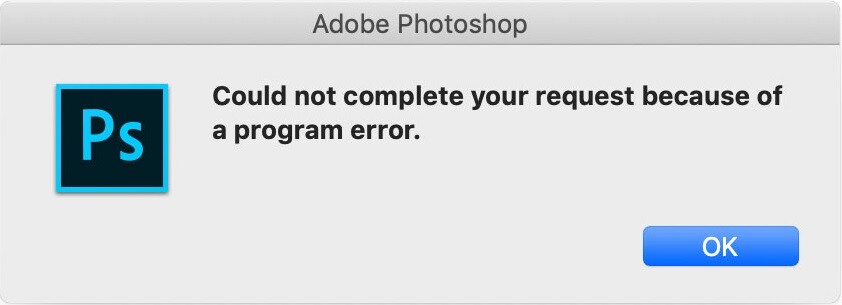
Đây là lỗi khá phổ biến với laptop cũ, thường do:
- RAM không đủ
- File preferences bị lỗi
- Conflict với antivirus
Giải pháp:
- Tăng Virtual Memory trong System Properties
- Reset preferences bằng cách giữ Ctrl+Alt+Shift khi khởi động
- Thêm Photoshop vào whitelist của antivirus
Brush Lag Hoặc Delay
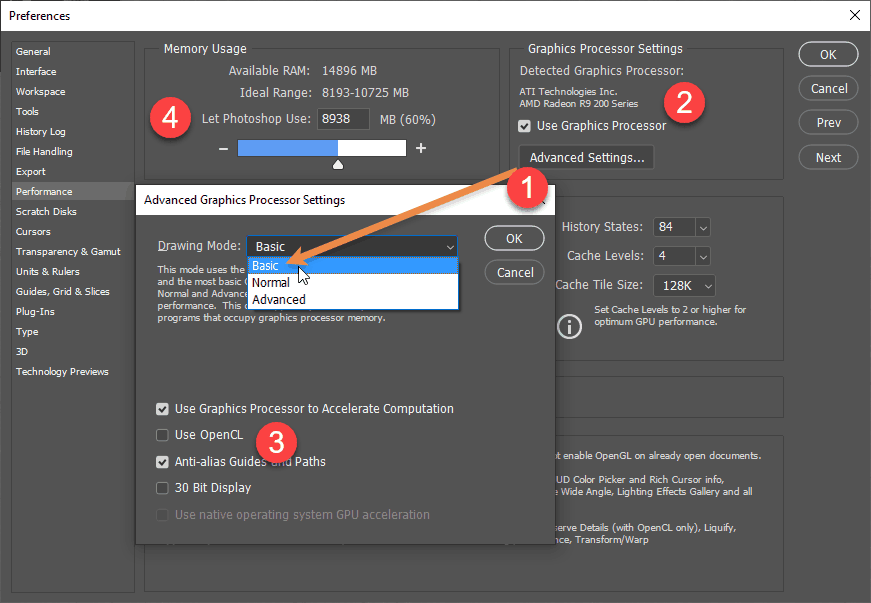
Với laptop cũ, brush lag là vấn đề thường gặp. Để giảm thiểu:
- Giảm Brush Spacing xuống 10-15%
- Tắt “Smoothing” nếu không cần thiết
- Sử dụng brush hardness thấp hơn
- Giảm resolution ảnh khi sketch
Nếu vẫn lag, hãy kiểm tra xem có đang chạy nhiều ứng dụng khác không.
Màn Hình Đen Hoặc Flickering

Hiện tượng này thường do driver card đồ họa hoặc setting GPU acceleration. Thử các cách sau:
- Cập nhật driver card đồ họa
- Tắt GPU acceleration trong Preferences
- Thay đổi color profile thành sRGB
- Giảm color depth xuống 16-bit nếu cần
Bảo Dưỡng Để Duy Trì Hiệu Suất
Dọn Dẹp Định Kỳ
Photoshop tạo ra rất nhiều file tạm trong quá trình hoạt động. Hãy thường xuyên:
- Xóa file trong thư mục temp của Photoshop
- Dọn dẹp Scratch Disk bằng Edit > Purge > All
- Khởi động lại Photoshop sau mỗi session dài
Kiểm Tra Sức Khỏe Laptop
Laptop cũ dễ gặp vấn đề quá nhiệt, ảnh hưởng đến hiệu suất Photoshop. Hãy:
- Thường xuyên vệ sinh quạt tản nhiệt
- Kiểm tra nhiệt độ CPU bằng phần mềm monitoring
- Sử dụng đế tản nhiệt nếu cần
Nếu laptop thường xuyên nóng hoặc tự tắt máy, có thể cần thay keo tản nhiệt hoặc làm sạch bên trong. Đây là lúc bạn nên tìm đến dịch vụ sửa chữa chuyên nghiệp.
Sao Lưu Cài Đặt
Sau khi đã tối ưu Photoshop chạy mượt, hãy backup các file preferences và settings. Điều này giúp bạn khôi phục nhanh chóng nếu có sự cố.
Các file quan trọng cần backup:
- Adobe Photoshop CS6 Prefs.psp
- Brushes.psp
- Actions folder
- Custom workspaces
Khi Nào Cần Nâng Cấp Phần Cứng
Nâng Cấp RAM
Đây là nâng cấp hiệu quả nhất cho Photoshop. Nếu laptop chỉ có 4GB RAM, việc nâng lên 8GB sẽ cải thiện hiệu suất đáng kể. Với 8GB, bạn có thể:
- Mở nhiều file ảnh cùng lúc
- Sử dụng nhiều layer mà không lag
- Chạy Photoshop song song với browser
Tuy nhiên, cần kiểm tra xem laptop có hỗ trợ nâng cấp RAM không. Một số máy đã hàn chết RAM lên mainboard.
Thay Ổ SSD
Nếu laptop vẫn đang sử dụng ổ HDD, việc thay lên SSD sẽ mang lại sự khác biệt rõ rệt:
- Photoshop khởi động nhanh gấp 3-4 lần
- Mở file ảnh lớn nhanh hơn
- Save file không bị lag
- Toàn bộ hệ thống mượt mà hơn
SSD 256GB là đủ để cài Photoshop và lưu trữ project, với giá cả hiện tại khá phải chăng.
Khi Nào Cần Sửa Chữa
Một số dấu hiệu cho thấy laptop cần được bảo dưỡng:
- Quạt chạy ồn liên tục
- Máy nóng bất thường
- Photoshop crash thường xuyên
- Màn hình hiển thị lỗi
- Pin sụt cực nhanh
Những vấn đề này không chỉ ảnh hưởng đến Photoshop mà còn có thể làm hỏng laptop. Việc bảo dưỡng định kỳ sẽ giúp laptop hoạt động ổn định và kéo dài tuổi thọ.
Lời Khuyên Cuối Cùng
Adobe Photoshop CS6 vẫn là một lựa chọn xuất sắc cho những ai sử dụng laptop cũ. Với những thủ thuật tối ưu phù hợp, bạn hoàn toàn có thể có trải nghiệm thiết kế mượt mà mà không cần đầu tư máy mới.
Quan trọng nhất là hiểu rõ giới hạn của laptop và điều chỉnh cách sử dụng cho phù hợp. Không nên ép máy làm những tác vụ quá nặng, thay vào đó hãy chia nhỏ công việc và thường xuyên save file.
Nếu gặp bất kỳ vấn đề kỹ thuật nào với laptop trong quá trình sử dụng Photoshop, đừng ngần ngại tìm đến các dịch vụ sửa chữa uy tín. Việc bảo dưỡng đúng cách sẽ giúp laptop phục vụ công việc thiết kế của bạn lâu dài hơn.
Chúc bạn có những giờ phút sáng tạo thú vị với Photoshop CS6!
Để lại một bình luận